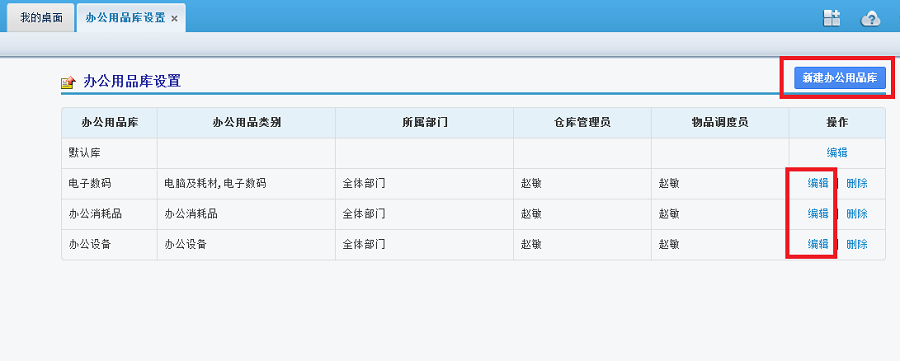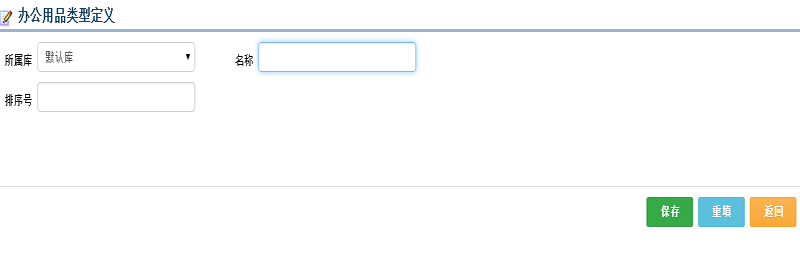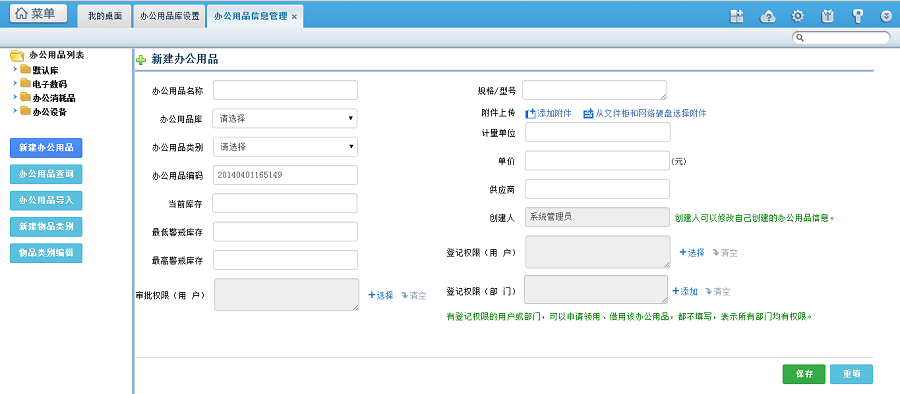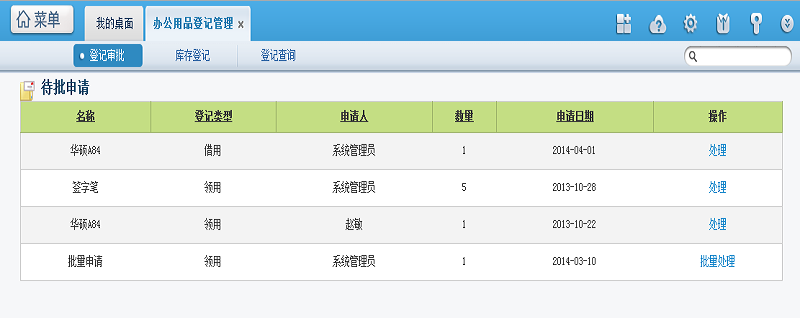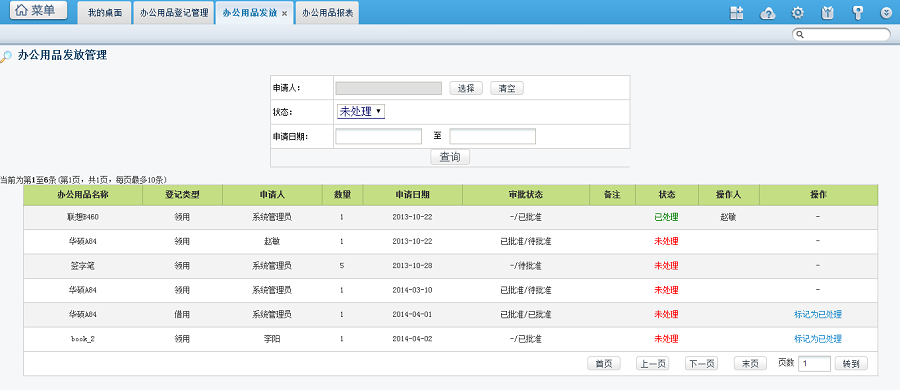如何使用办公用品管理系统?
创建日期:2014年3月31日
办公用品管理主要记录办公物品的采购入库,消耗,以及查询人员的领用情况和审批。接下来将重点介绍如何进行管理和使用办公用品模块。
1、办公用品库设置
admin账号或有“办公用品设置”菜单权限的账号,可在系统菜单:行政办公->办公用品管理->办公用品库设置中进行物品的新建及编辑操作,设置该库的所属部门、库管理员及调度员。所属部门是指可以使用该库的部门,库管理员负责库的维护和物品的审批,调度员负责物品采购和发放,不参与审批。
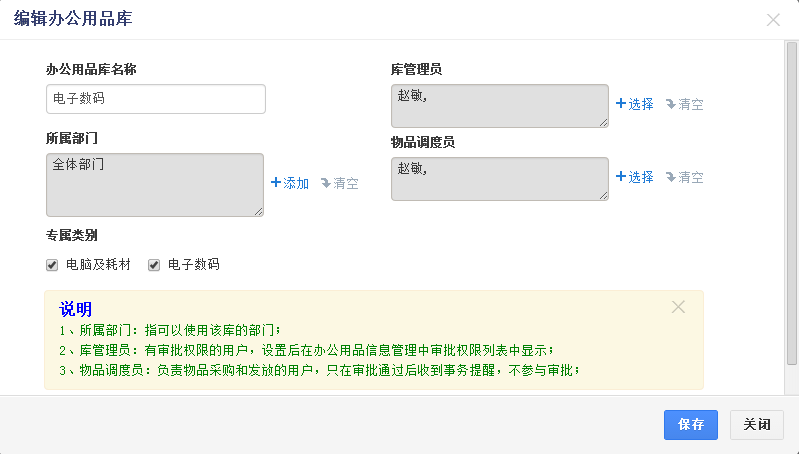
2、设置好办公用品库信息后,需要在系统菜单:行政办公->办公用品管理->办公用品信息管理中录入办公用品信息。
1)首先需要新建物品类别
点击左侧的“新建物品类别”,将该类别归于某个库,并保存。已增加的类别如果需要重新编辑或者删除,可点击“物品类别编辑”按钮进行编辑或删除操作。
2)物品类别新建后,可新建物品。办公用品的登记权限和登记部门是指规定某些个人或者部门有权对该办公用品进行登记,审批权限则代表该办公用品的领用等审批的权限所属。
3、物品录入完成后,有权限的用户可通过系统菜单:行政办公->办公用品管理->个人办公用品登记进行物品的领用、借用、归还等登记操作。用户可以单个或批量申请物品。登记成功后,需要由有审批权限的人员(或库管理员)进行审批管理。
4、用户在申领物品时,若选择部门审批人进行审批,则部门审批人需要进入系统菜单:行政办公->办公用品管理->办公用品部门审批进行物品申请审批。如果部门审批不能通过,则作为未通过审批,该申请可以在在“未准办公用品申请”查看。
5、申请未设置部门审批人或部门审批通过后,由办公用品“库管理员”对该登记申请信息进行审批核定,进入办公用品登记管理中,即可看到相关的申请信息。
6、库管理员或有权限的用户可在办公用品登记管理中通过库存登记采购入库、领用、借用等登记操作。同时也可在“今日操作查看”下的审批记录中对当日的登记信息进行修正,可以修改登记记录,也可放弃原有的登记操作。
7、办公用品管理还提供了固定格式的报表管理,主要是对办公用品的信息,包括物品总表、采购信息、登记领用等信息的汇总。系统管理员或库管理员通过系统菜单:行政办公->办公用品管理->办公用品报表可查看到物品信息汇总。
8、物品申领审核通过后,由调度员发放物品,并将办公用品标记为是否发放出去。